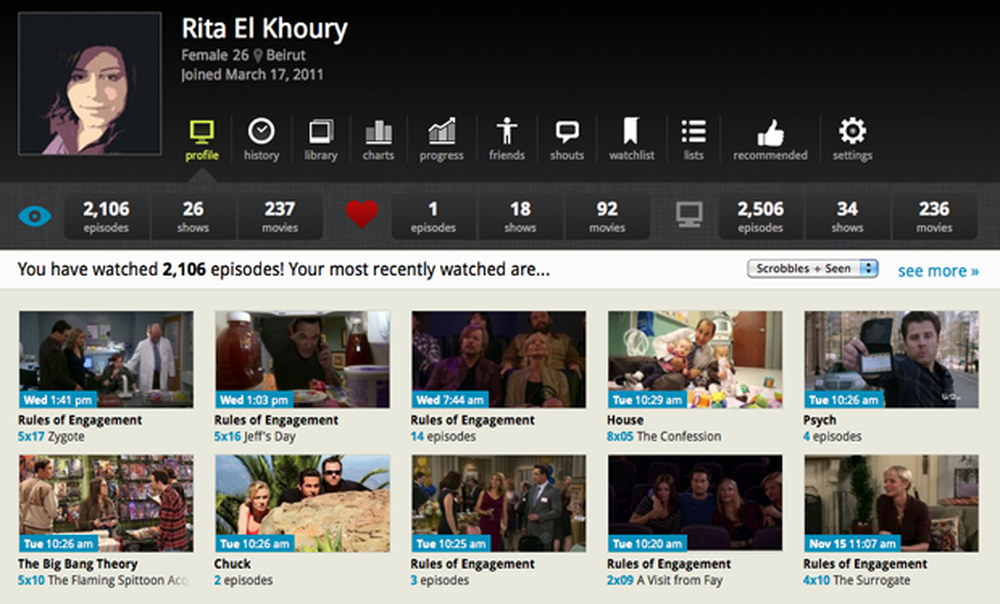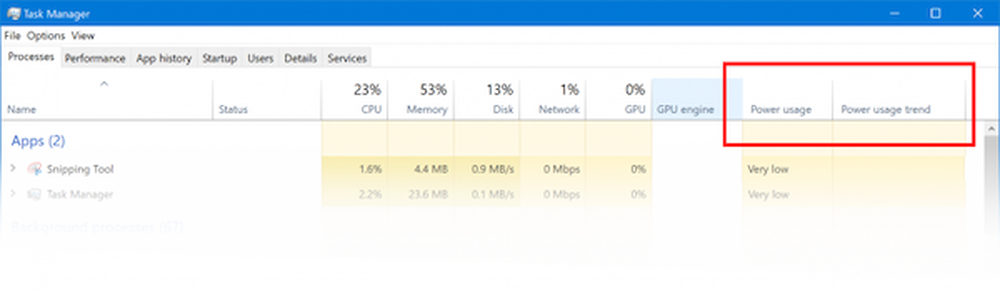Houd bij hoeveel tijd u besteedt aan het bewerken van Office 2013 Word Docs


Hoe lang duurde het voordat je je proefschrift schreef? Hoe zit het met het bewerken van je cv? Hoe het ook zij, het berekenen van de tijd dat je een document open had in Office 2013 is een eenvoudige truc vergeleken met 2010 en vorige versies. En vrees niet. Zelfs als je geen zin hebt om een Office-programma te openen om het te controleren, is er nog steeds een manier om te controleren vanaf de Windows-desktop, omdat Office deze tijdstempel als metadata opslaat.
In Office 2013-applicaties is het zo gemakkelijk dat ik het vanzelfsprekend vond totdat ik eerder vandaag nieuwsgierig werd. Klik gewoon op het infovenster (linksboven) en je ziet het Totale bewerkingstijd weergegeven in de rechterkolom.

Als u de bewerkingstijd in Windows wilt bekijken, volgt u het bestand met Windows Verkenner en klikt u er met de rechtermuisknop op en selecteert u Eigenschappen. Op het tabblad Details ziet u Totale bewerkingstijd.

En dat dekt het. Het bijhouden van de bewerkingstijd in Office 2013 is zo eenvoudig dat zelfs een holbewoner geen problemen zou hebben. Er is echter een voorbehoud en dat wil zeggen dat de tijd wordt geteld op basis van hoe lang het document is geopend in de Office-app en niet alleen wanneer het actief is, tenzij het is geminimaliseerd.
Ik hoop dat je deze groovy snelle tip leuk vond. Heeft u een Microsoft-woordentip? Laat het ons weten in de comments!